Jak przejść do ustawień routera D-Link 192.168.0.1 lub dlinkrouter.Lokalny

- 1345
- 159
- Pan Natan Sawicki
Jak przejść do ustawień routera D-Link: 192.168.0.1 lub dlinkrouter.Lokalny
Planuję napisać wiele różnych artykułów na routerach z D-Link, aw prawie każdym artykule musisz napisać, jak przejść do ustawień routera D-Link, aby ustawić jakąś funkcję, zmienić hasło itp. D. Niedawno napisałem o konfiguracji D-Link Dir-615, więc musiałem całkowicie opisać proces wprowadzania panelu sterowania. Dlatego postanowiłem przygotować szczegółowy artykuł na temat wprowadzenia interfejsu internetowego na routerach D-Link. A w innych artykułach po prostu zostawię link do tego artykułu :) Już napisałem artykuł ogólny (dla wszystkich producentów). Przyda się, jeśli masz kolejny router. Dla każdego producenta routerów spróbuję przygotować taką instrukcję.
D-Link ma ustawienia z ustawieniami jest bardzo proste. Jak większość producentów. A jeśli kiedyś miałeś ASUS lub, na przykład, TP-Link, nie powinieneś mieć problemów z dostępem do panelu sterowania w D-Link. Napisałem już w jakimś artykule, że po prostu nie podoba mi się fakt, że D-Link wygląda na prawie każdą aktualizację oprogramowania układowego. Nawiasem mówiąc, jak to zaktualizować, już napisałem. Cóż, okej, mają dobre, popularne routery, nie można na to zwracać uwagi, po prostu trudno jest napisać instrukcje. Przygotuję ten artykuł na przykład routera D-Link Dir-615 (z oprogramowaniem 2.5.20).
Wejście do ustawień routera D-Link
- Aby otworzyć ustawienia routera D-Link, podłącz się do routera za pomocą kabla lub Wi-Fi.
- Otwórz dowolną przeglądarkę (zalecam użycie standardu). Na przykład Microsoft Edge.
- W wierszu adresu (nie na pasku wyszukiwania!) Wprowadź adres DLINKROUTER.Adres lokalny lub IP 192.168.0.1 i podążaj za tym.
- Wprowadź login i hasło lub tylko hasło (zależy od modelu routera), aby wprowadzić ustawienia. Zwykle ten administrator/administrator lub admin/puste pole.
- Interfejs internetowy routera zostanie otwarty.
Teraz rozważmy ten proces bardziej szczegółowo i z zrzutami ekranu. Najpierw musisz podłączyć nasz router z urządzeniem, z którego otworzymy ustawienia ustawień. Może to być komputer stacjonarny, laptop, tablet, telefon, a nawet telewizja. Ale, jeśli to możliwe, najlepiej ustawić router na kablu sieci. Ale jeśli nie jest to możliwe, możesz skonfigurować zarówno Wi-Fi z tego samego laptopa lub telefonu.
Połączenie kablowe sieciowe
Kabel powinien być kompletny z routerem. Weźmy go i podłączamy router do komputera. Lubię to:

Na routerze podłączamy kabel do jednego z 4 portów LAN. Na komputerze lub laptopie w złączu sieciowym. Nie powinno tu być żadnych problemów.
Połączenie Wi-Fi, aby wprowadzić ustawienia
Jeśli chcesz skonfigurować router z urządzenia, którego nie można podłączyć kablem (lub nie masz kabla), możesz podłączyć się przez Wi-Fi. Jeśli już użyłeś routera, wiesz, jak to zrobić. Jeśli router jest nowy i chcesz go skonfigurować, a następnie natychmiast po podłączeniu zasilania, będzie transmitować sieć bezprzewodową. Którego nazwa będzie standardem. I o ile rozumiem, jest to samo jak model twojego routera. Na przykład sieć Wi-Fi D-Link DIR-615 domyślnie nazywa się „DIR-615”.
Znajdź sieć na swoim urządzeniu i wybierz ją. Na przykład na laptopie (o łączeniu laptopów z Wi-Fi, które napisałem tutaj):
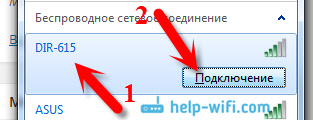
Domyślna sieć może być pozbawiona hasła (w tym przypadku w pobliżu będzie odpowiednia ikona, a żądanie hasła nie pojawi się). Ale nawet na nowym routerze, gdy domyślnie wszystkie ustawienia na nim można chronić. Standardowe hasło jest wskazane z dołu routera i podpisane jako „pin WPS”, „Key WPA”, „Hasło Wi-Fi”. We wszystkich routerach D-Link, od 2017 roku, sieć Wi-Fi w ustawieniach fabrycznych jest chroniona hasłem.
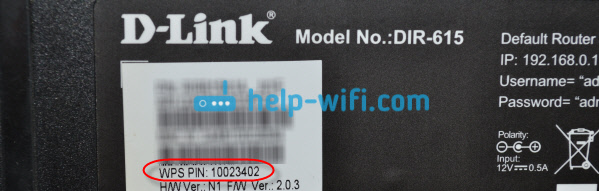
Jeśli podczas łączenia pojawi się żądanie hasła, podaj je. Należy ustanowić połączenie z routerem.
192.168.0.1 lub dlinkrouter.Lokalne - wejście do panelu sterowania routera D -łącza
Najważniejszy punkt: wszystkie standardowe dane dotyczące wprowadzania ustawień są wskazane na naklejce, na obudowie routera.
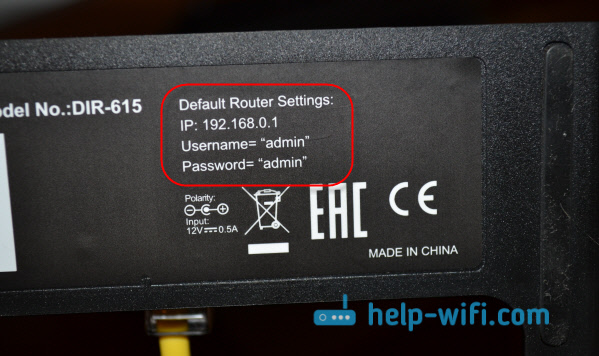
Istnieje adres IP do dostępu do ustawień. D-Link jest 192.168.0.1 Lub Dlinkrouter.Lokalny. Nazwa użytkownika - Admin, i standardowe hasło - Admin. W ustawieniach fabrycznych mogą być również inne kombinacje logowania/hasła:
- Hasło administratora/pustego pola
- Hasło administratora/pustego pola
- Menedżer/menedżer
- Puste pole/puste pole
Otwórz dowolną przeglądarkę, a w wierszu adresu zbieramy adres IP routera D-Link-192.168.0.1. Przekraczamy to.
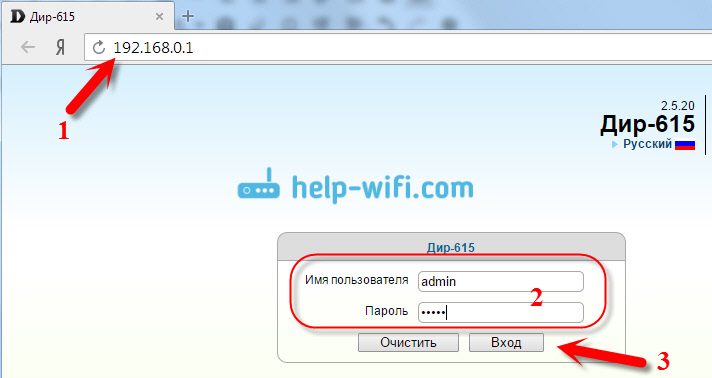 Lub użyj adresu DLinkRouter.Lokalny.
Lub użyj adresu DLinkRouter.Lokalny.
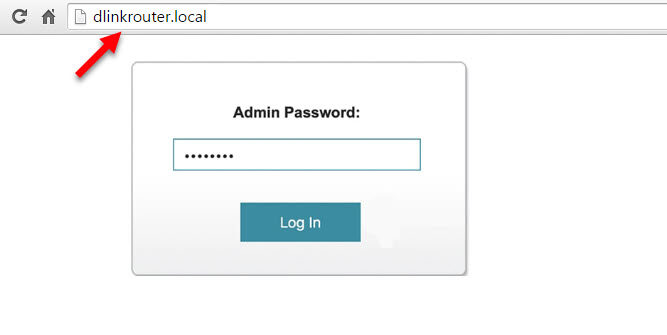 Pojawi się żądanie i hasło użytkownika. Nazwa użytkownika jest wskazana przez administratora, a hasło jest również administrowanie (w zależności od wzorca routera, możesz mieć inną kombinację, napisał o niej powyżej). Ale pod warunkiem, że jeszcze ich nie zmieniłeś. Jeśli się zmieniłeś, wskaż te, które zainstalowane. A jeśli zapomniałeś logowania lub hasła, będziesz musiał zresetować ustawienia (naciśnij przez 10 sekund przyciskiem resetowania na routerze).
Pojawi się żądanie i hasło użytkownika. Nazwa użytkownika jest wskazana przez administratora, a hasło jest również administrowanie (w zależności od wzorca routera, możesz mieć inną kombinację, napisał o niej powyżej). Ale pod warunkiem, że jeszcze ich nie zmieniłeś. Jeśli się zmieniłeś, wskaż te, które zainstalowane. A jeśli zapomniałeś logowania lub hasła, będziesz musiał zresetować ustawienia (naciśnij przez 10 sekund przyciskiem resetowania na routerze).
Panel sterowania routera zostanie otwarty, a okno natychmiast pojawi się, w którym musisz podać nowe hasło, które zostanie użyte w przyszłości do wprowadzenia ustawień (zamiast administratora). Wskaż to i naciśnij przycisk Gotowy.
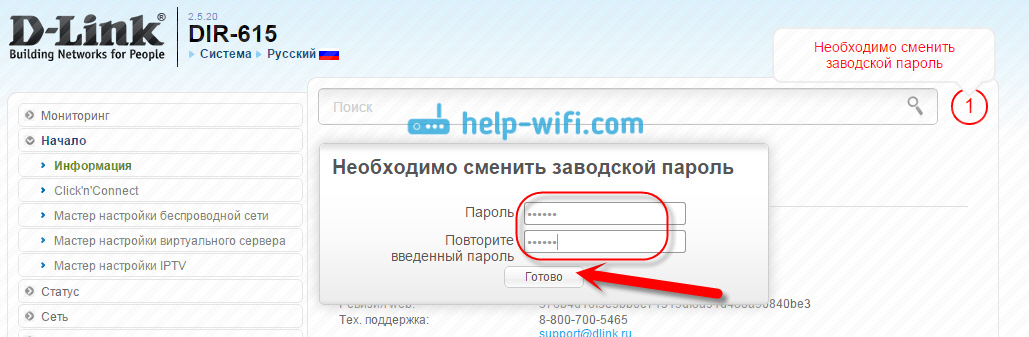
Zapisz ustawienia. Kliknij pozycję menu System I wybierz Ratować.
Jeśli z jakiegoś powodu ustawienia routera D-Link nie otwierają się (pojawia się błąd w przeglądarce lub otwiera się inna strona), zobacz rozwiązania w tym artykule: nie wchodzą w ustawienia routera dla 192.168.0.1 lub 192.168.1.1.
To wszystko, możesz nadal ustawić router. Po prostu nie zapomnij zapisać ustawień, a kiedy skończysz, uruchom ponownie router (wyłącz i włącz moc).

